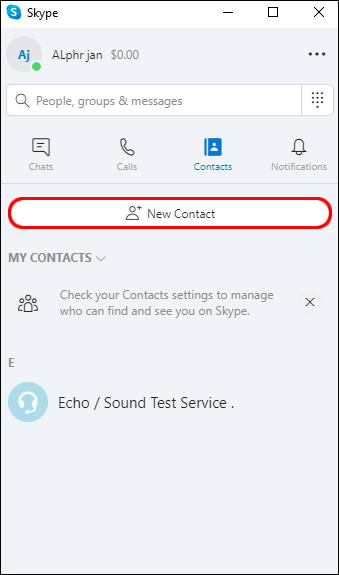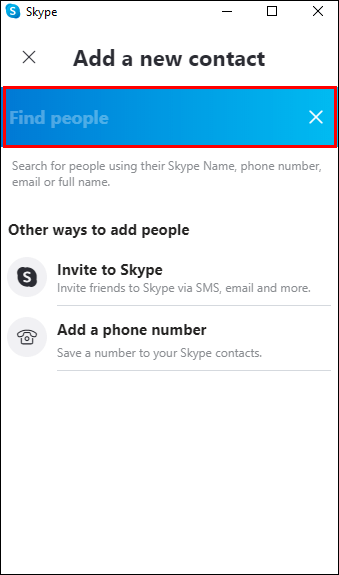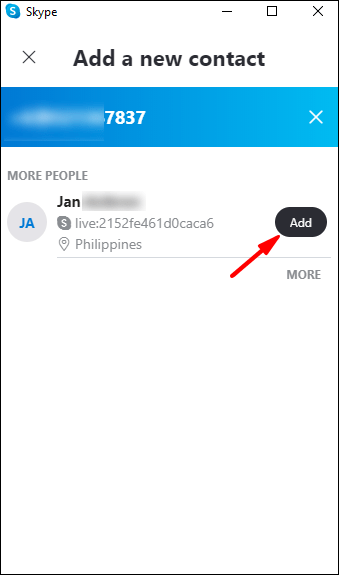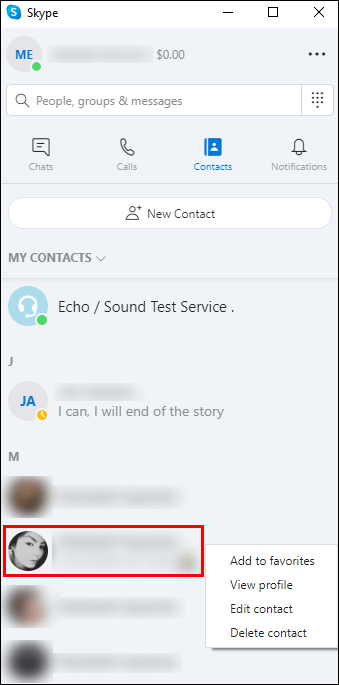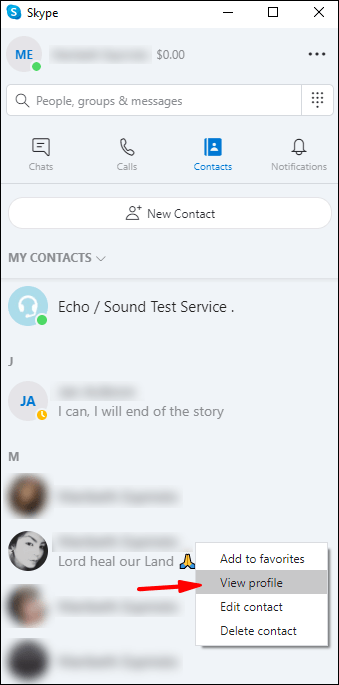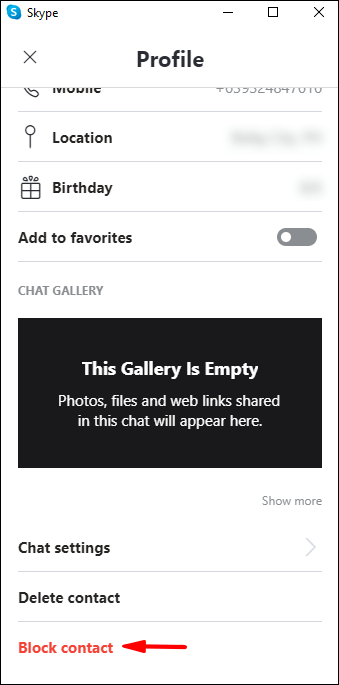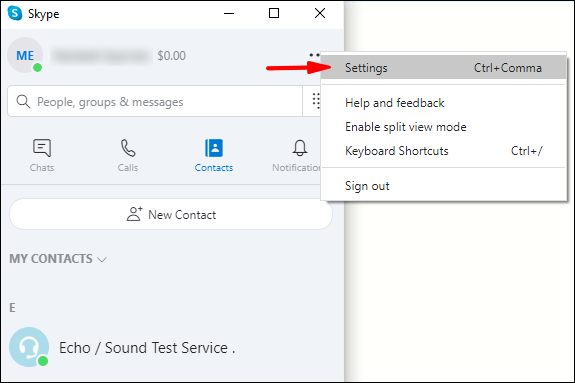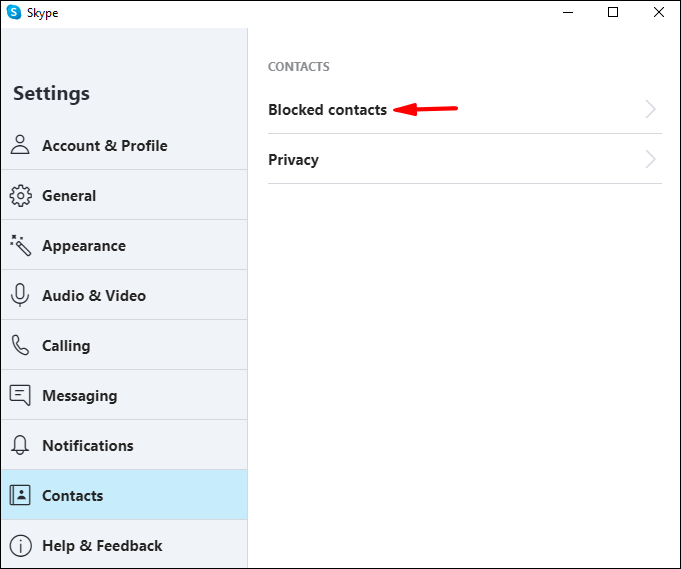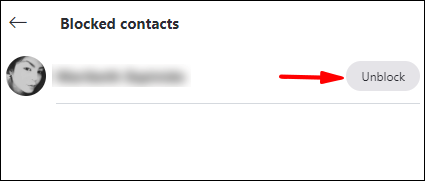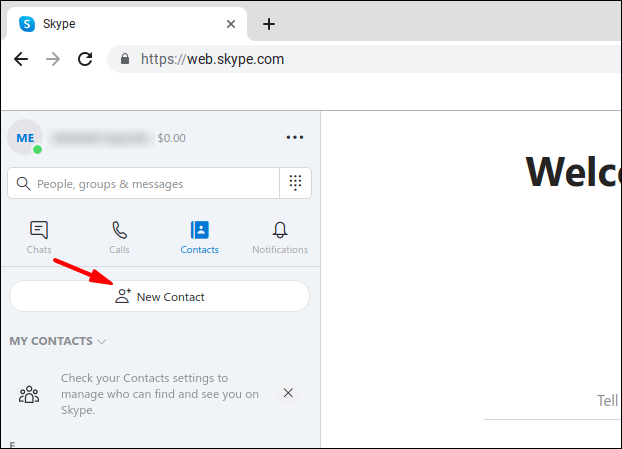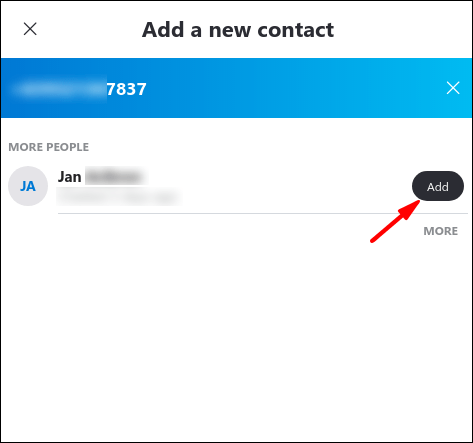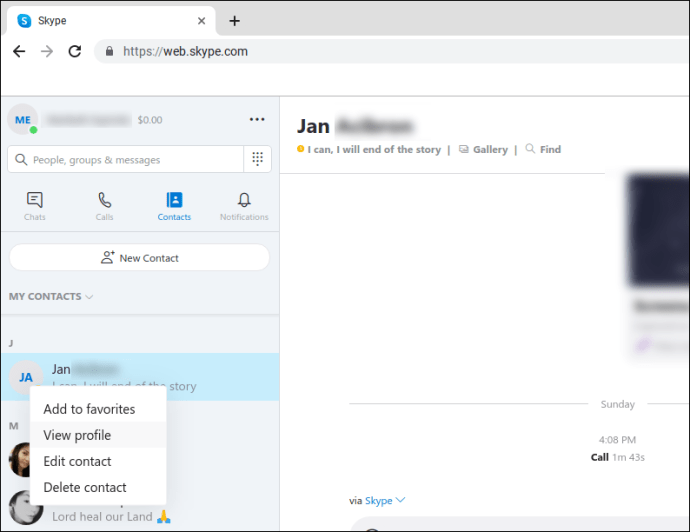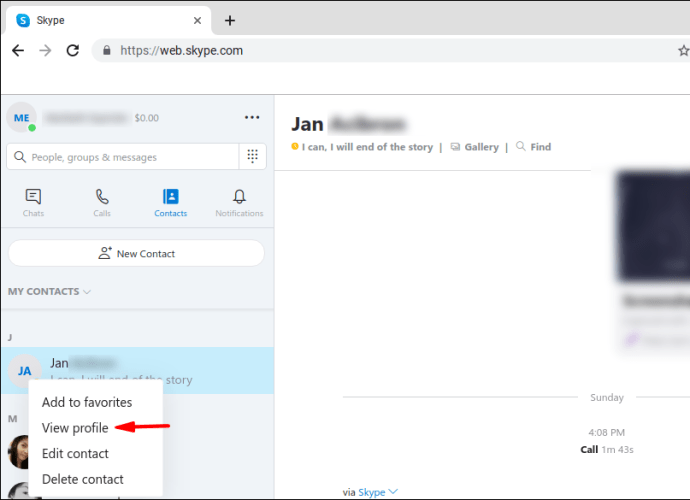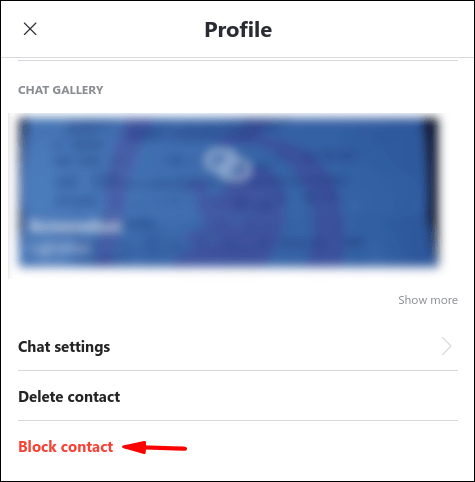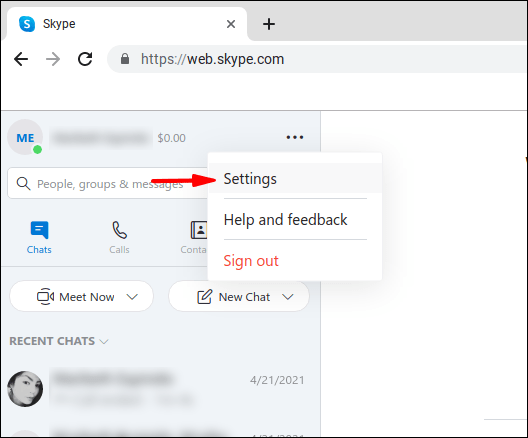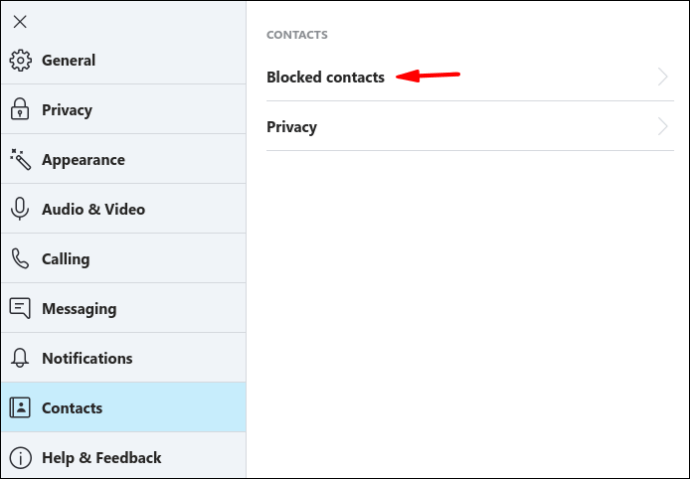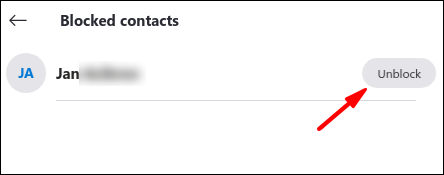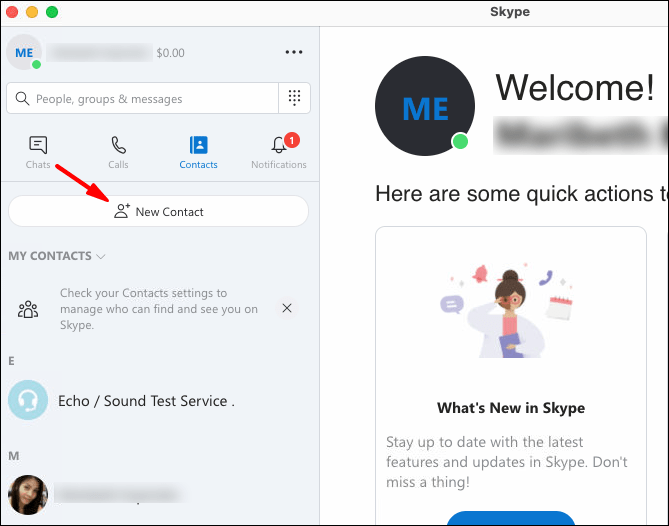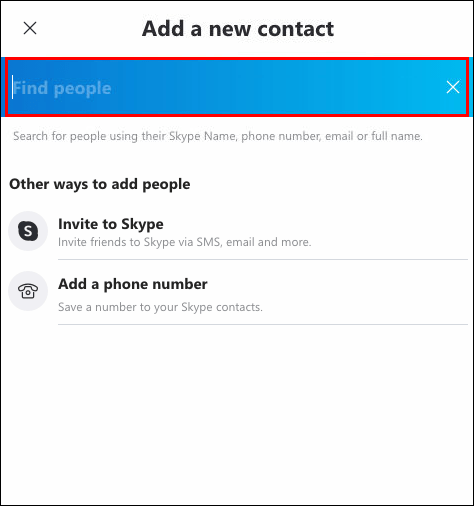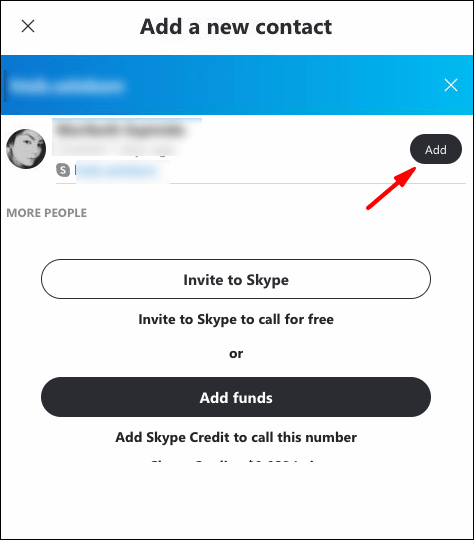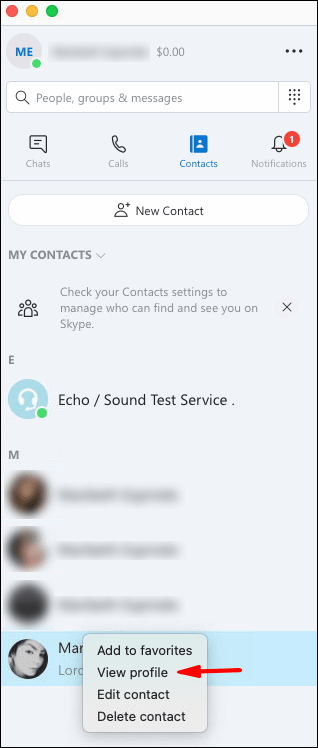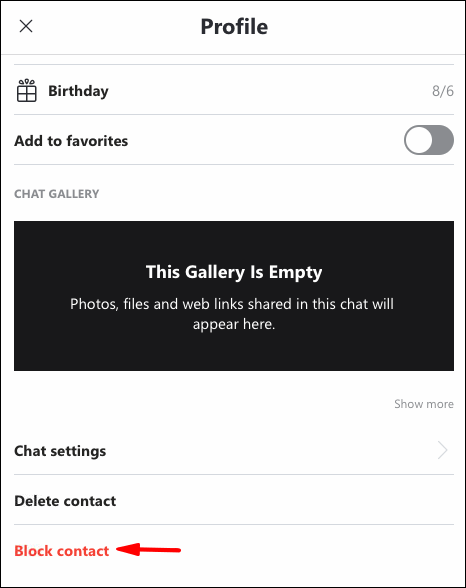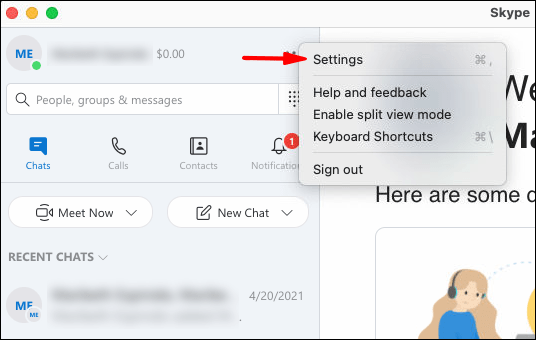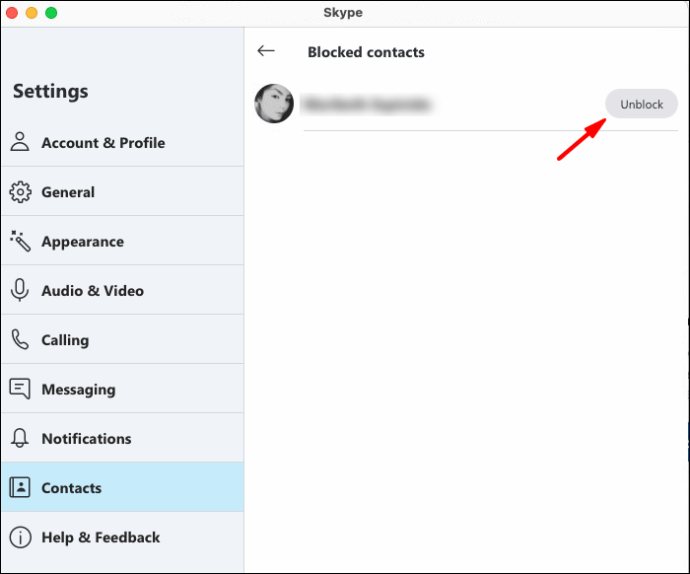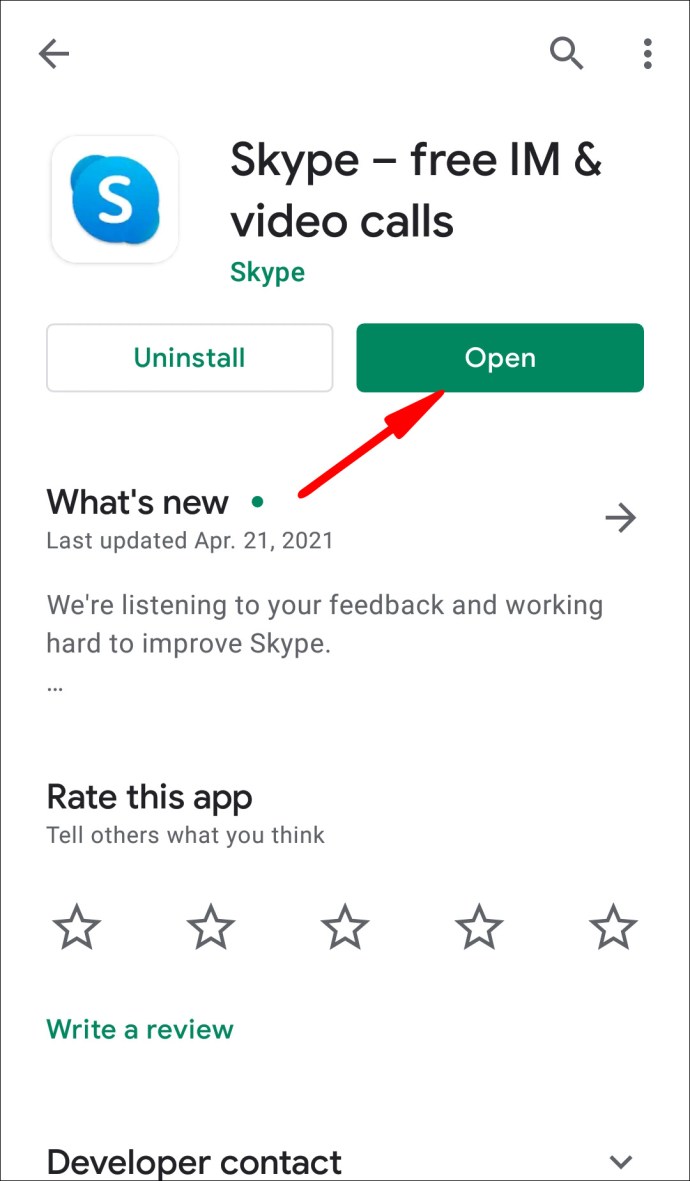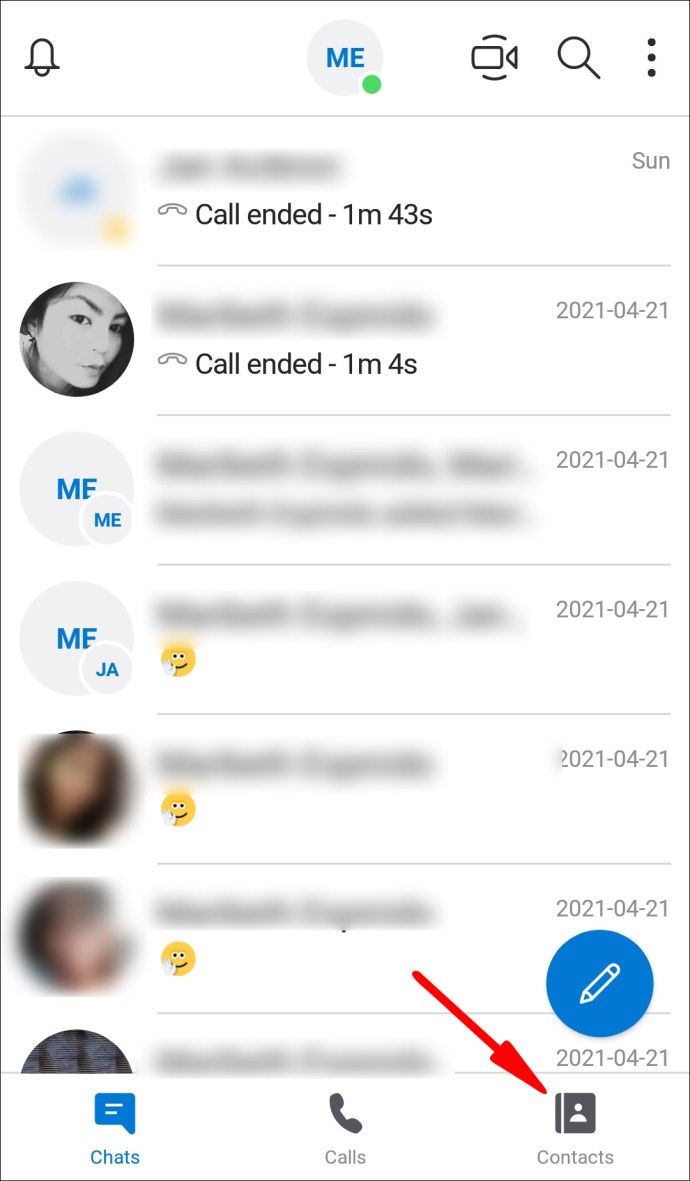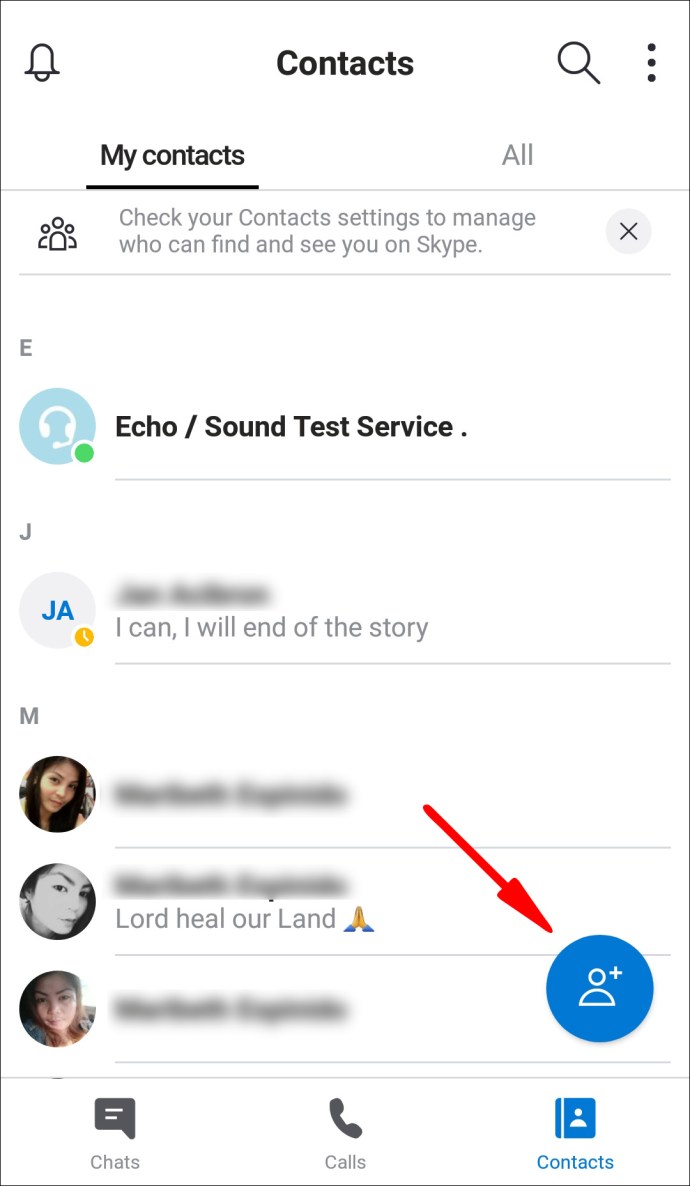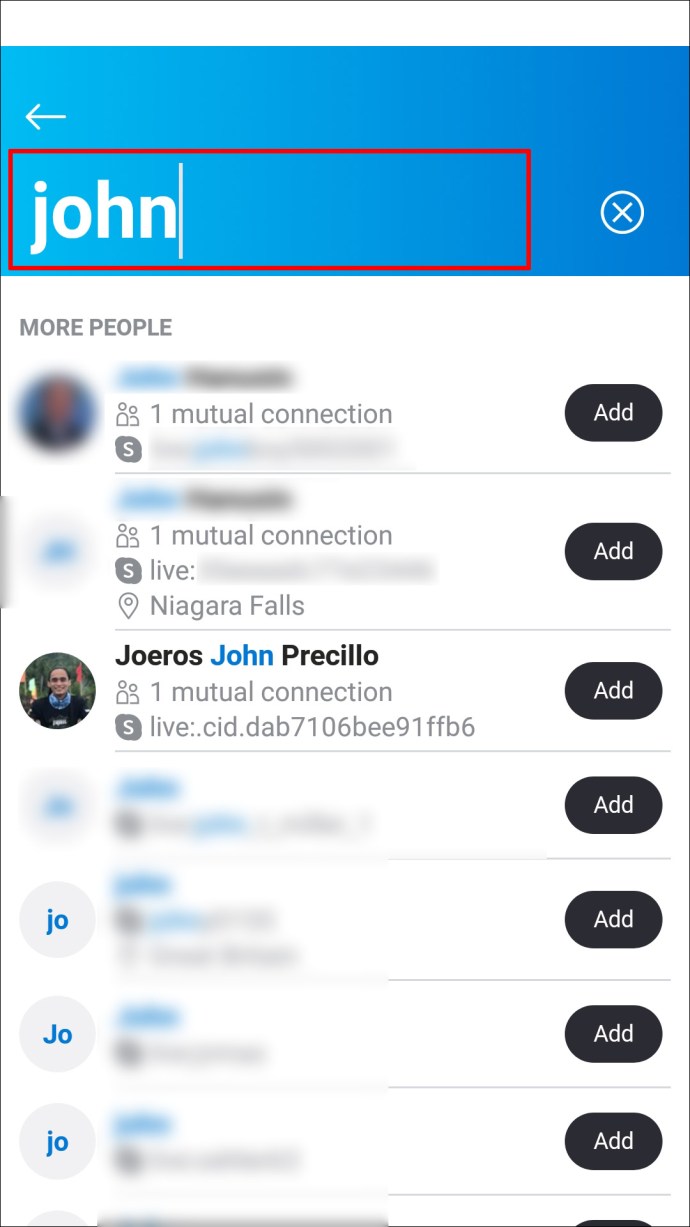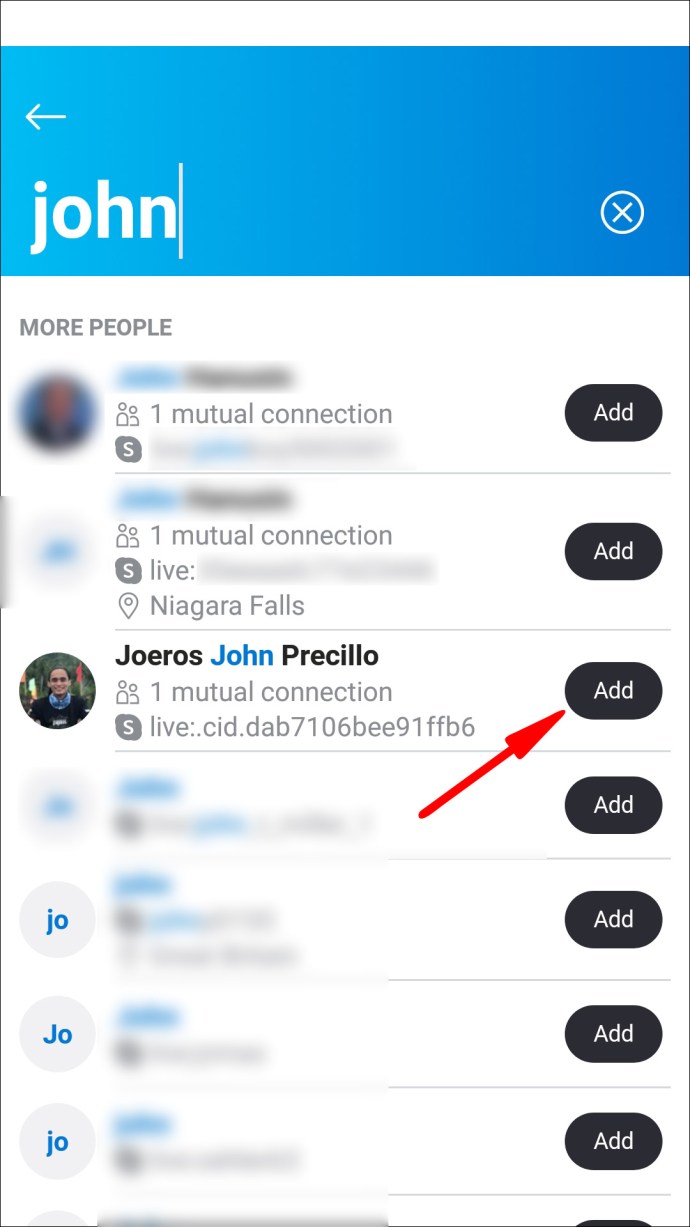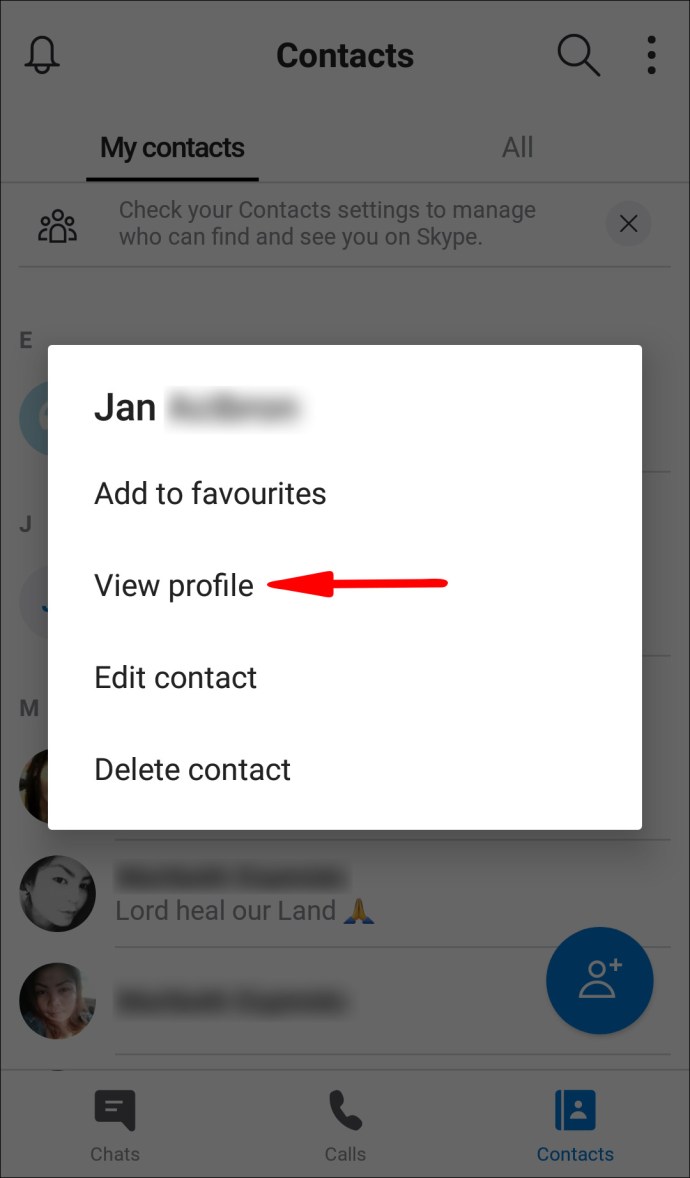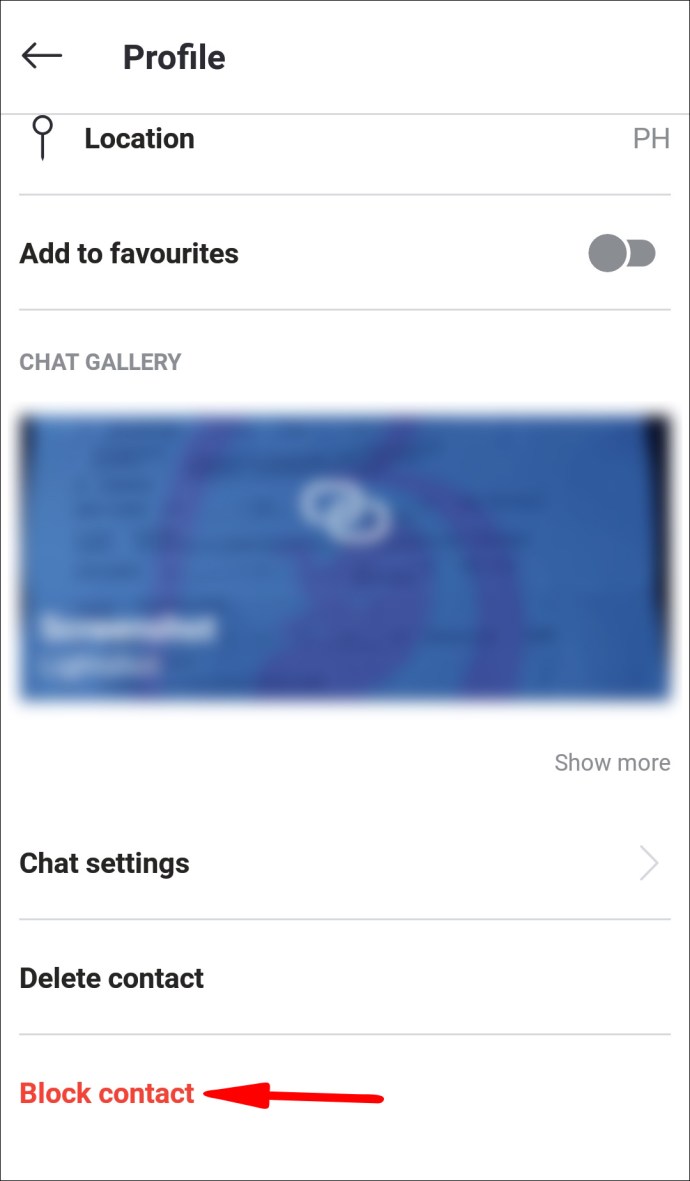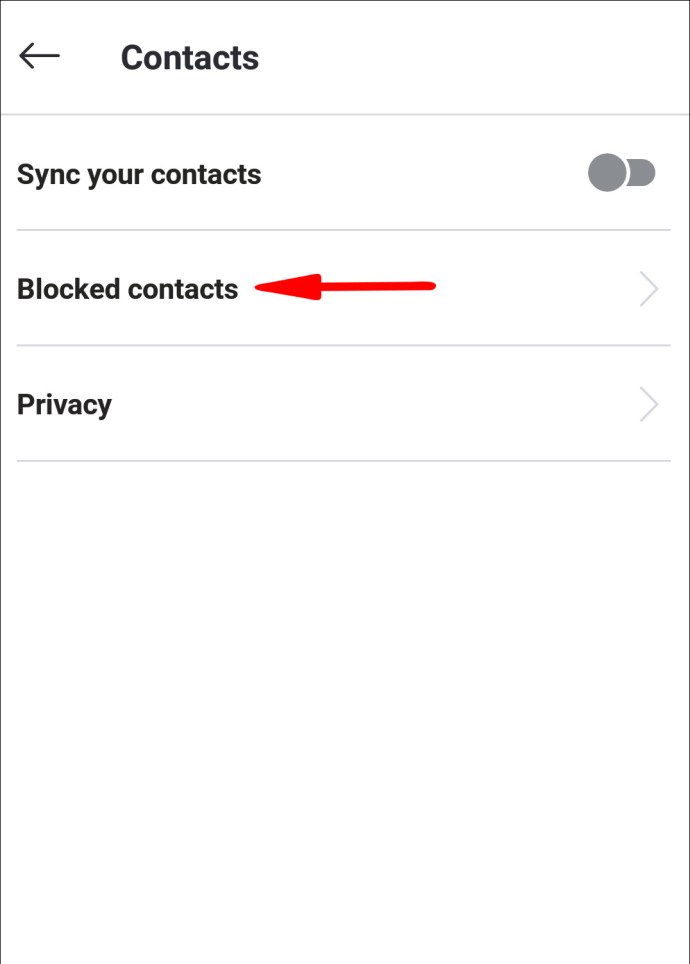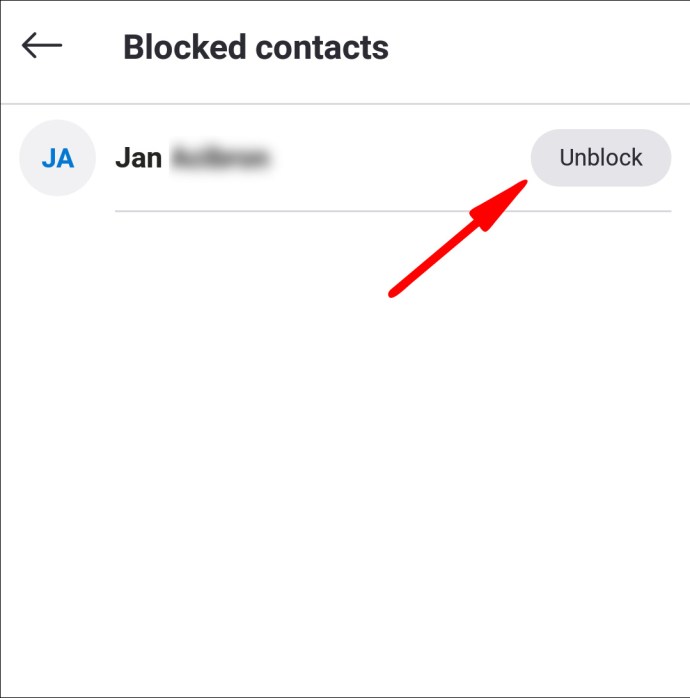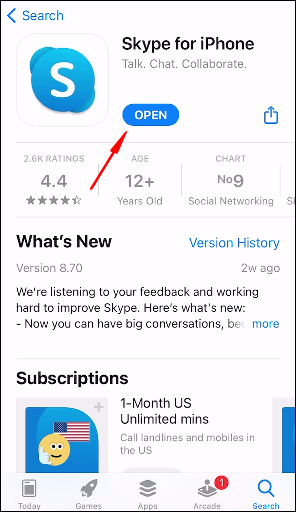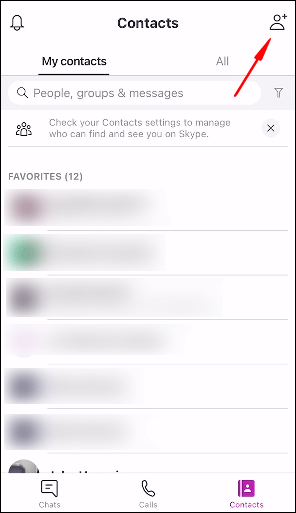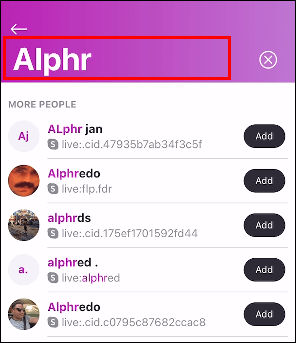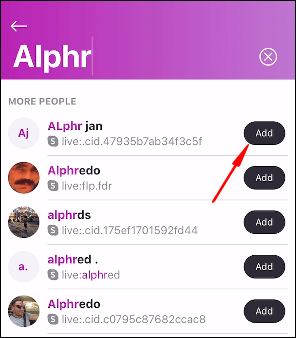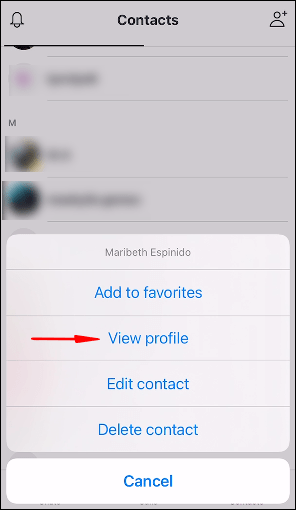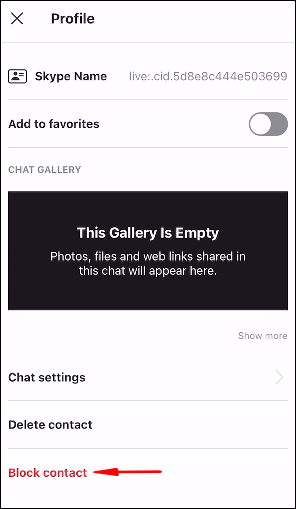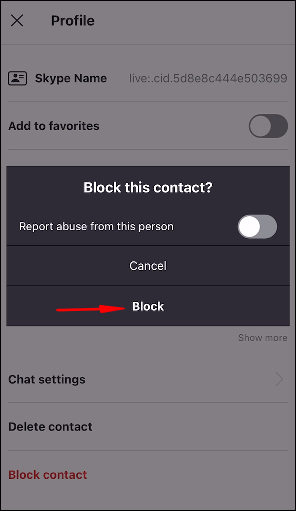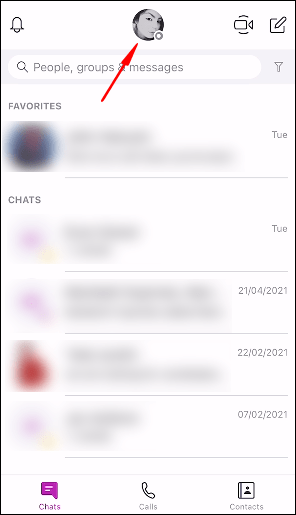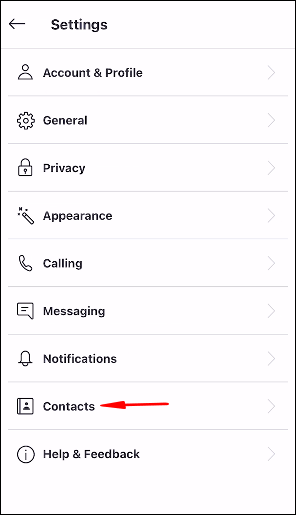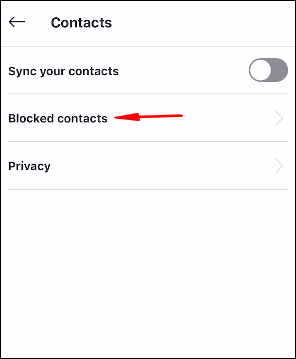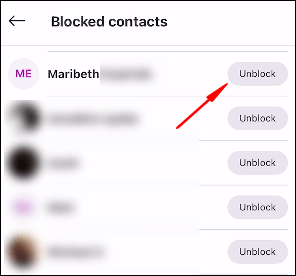Kung nagsimula ka pa lang gumamit ng Skype at kailangan mong malaman kung paano magdagdag ng contact, dadalhin ka namin sa mga hakbang para makamit iyon sa gabay na ito.
Dagdag pa, ipapakita namin sa iyo kung paano i-block, i-unblock at tanggalin ang mga contact gamit ang iba't ibang mga operating system at mobile device.
Paano Magdagdag ng isang Contact sa Skype sa isang Windows PC?
Upang magdagdag ng bagong personal na contact sa iyong listahan ng contact sa Skype gamit ang Windows:
- I-access ang iyong Skype account, pagkatapos ay mag-click sa button na “+ Contact” > “Magdagdag ng Bagong Contact.”
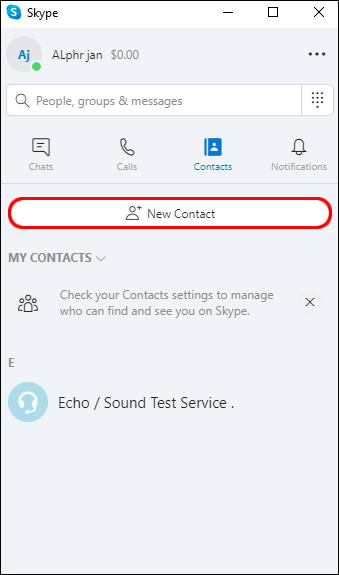
- Suriin kung ang taong nais mong idagdag ay lilitaw sa iminungkahing listahan ng mga contact na ipinapakita. Kung gayon, mag-click sa pindutang "Idagdag" sa tabi ng kanilang pangalan.
- Kung hindi, sa tuktok ng pahina hihilingin ng asul na bar ang Pangalan ng Skype, email, at ang numero ng contact na nais mong idagdag. Ilagay ang mga detalyeng mayroon ka.
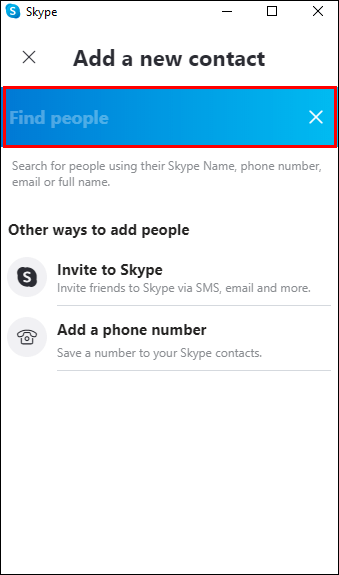
- Makakakita ka na ngayon ng isa pang listahan ng mga mungkahi; piliin ang "Idagdag" para sa naaangkop na tao.
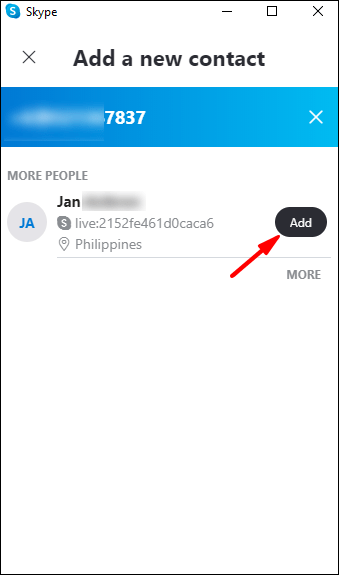
- Ang record na ito ay idadagdag na ngayon bilang isa sa iyong mga contact sa Skype.
Upang harangan ang isang contact sa Skype:
- Mula sa alinman sa tab na "Mga Chat" o "Mga Contact," i-click nang matagal o i-right-click sa contact na gusto mong i-block.
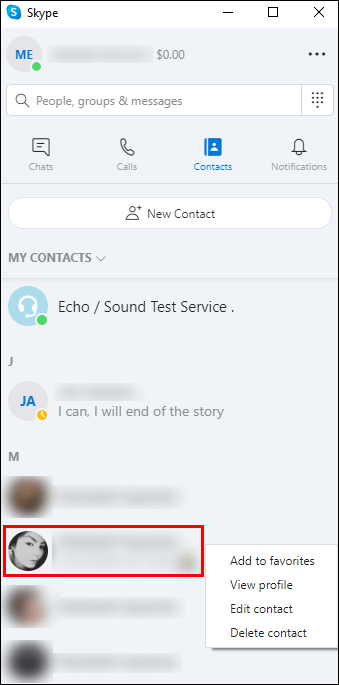
- Piliin ang "Tingnan ang profile."
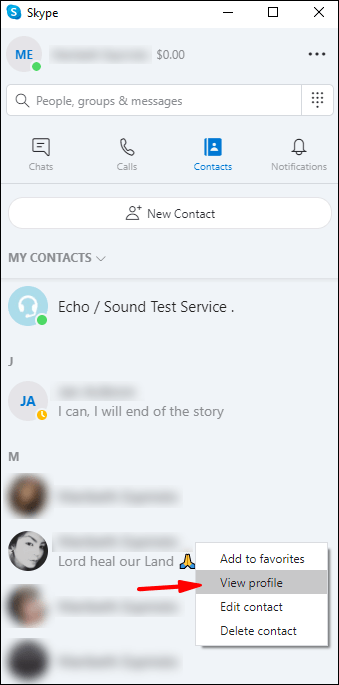
- Sa ibaba ng kanilang profile, piliin ang “I-block ang contact.”
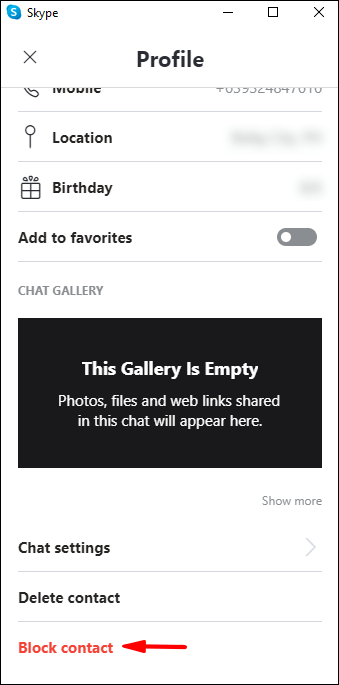
Upang i-unblock ang isang Skype contact:
- Mag-click sa iyong larawan sa profile o mga inisyal.
- Mag-click sa icon na "Mga Setting".
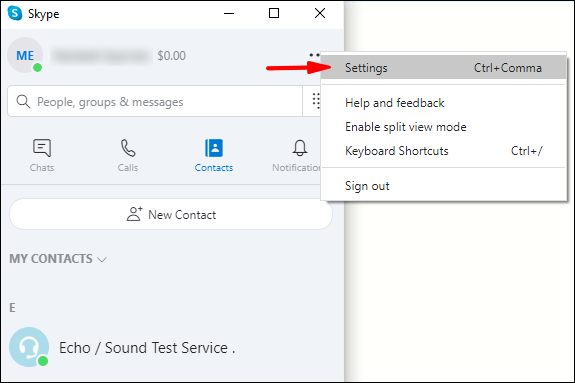
- Piliin ang "Mga Contact" pagkatapos ay "Mga naka-block na contact."
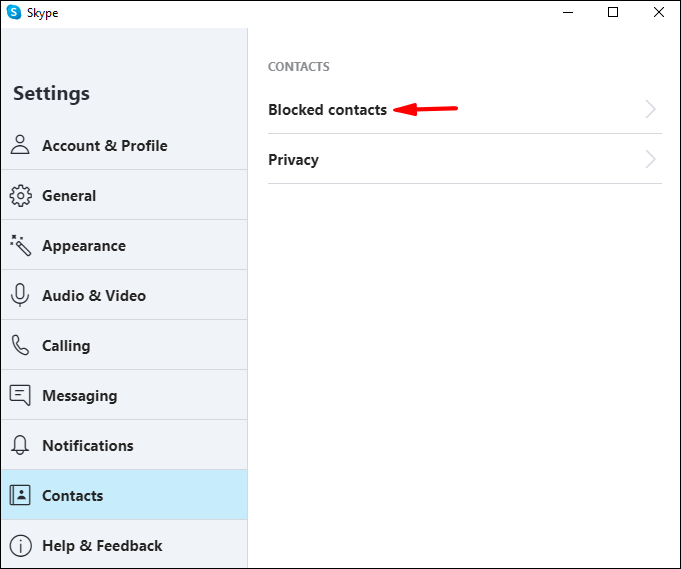
- Sa tabi ng contact na gusto mong i-unblock, i-click ang "Unblock" na buton.
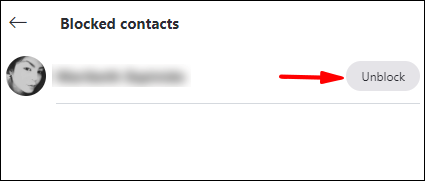
Paano Magdagdag ng Contact sa Skype sa isang Chromebook?
Upang magdagdag ng bagong personal na contact sa iyong listahan ng contact sa Skype gamit ang Chromebook:
- I-access ang iyong Skype account, pagkatapos ay mag-click sa button na “+ Contact” > “Magdagdag ng Bagong Contact.”
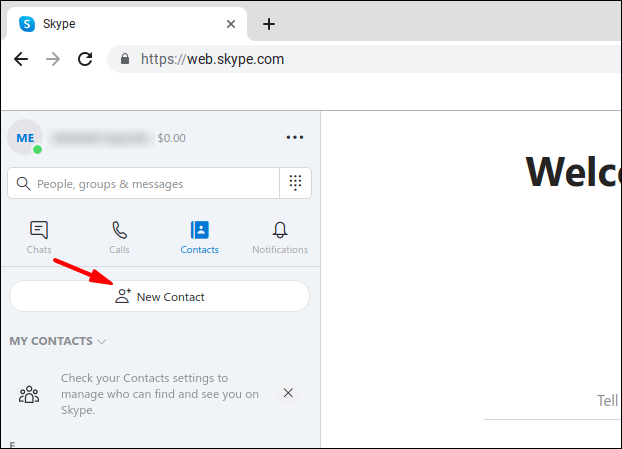
- Suriin kung ang taong nais mong idagdag ay lilitaw sa iminungkahing listahan ng mga contact na ipinapakita. Kung gayon, mag-click sa pindutang "Idagdag" sa tabi ng kanilang pangalan.
- Kung hindi, sa tuktok ng pahina hihilingin ng asul na bar ang Pangalan ng Skype, email, at ang numero ng contact na nais mong idagdag. Ilagay ang mga detalyeng mayroon ka.

- Makakakita ka na ngayon ng isa pang listahan ng mga mungkahi; piliin ang "Idagdag" para sa naaangkop na tao.
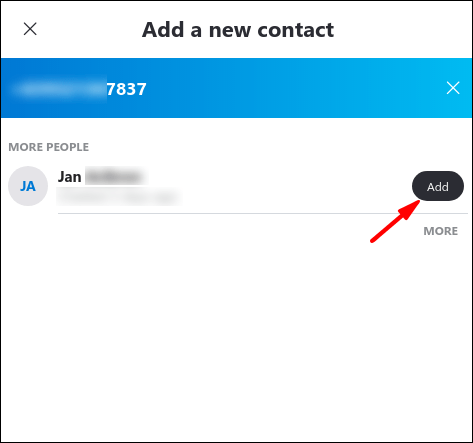
- Ang record na ito ay idadagdag na ngayon bilang isa sa iyong mga contact sa Skype.
Upang harangan ang isang contact sa Skype:
- Mula sa alinman sa tab na "Mga Chat" o "Mga Contact," i-click nang matagal o i-right-click sa contact na gusto mong i-block.
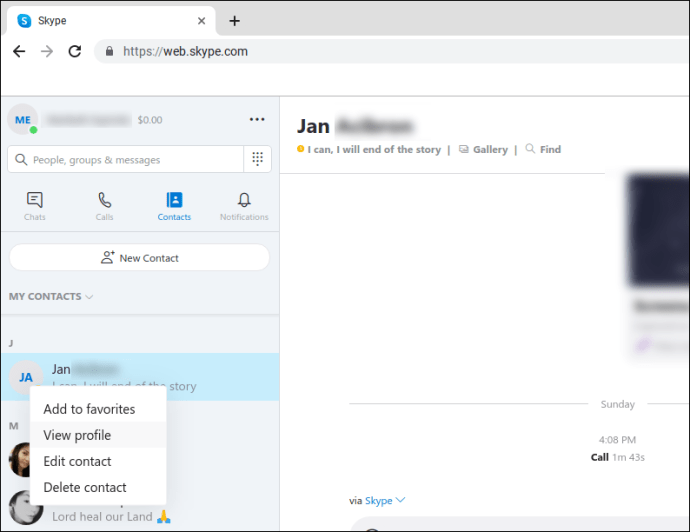
- Piliin ang "Tingnan ang profile."
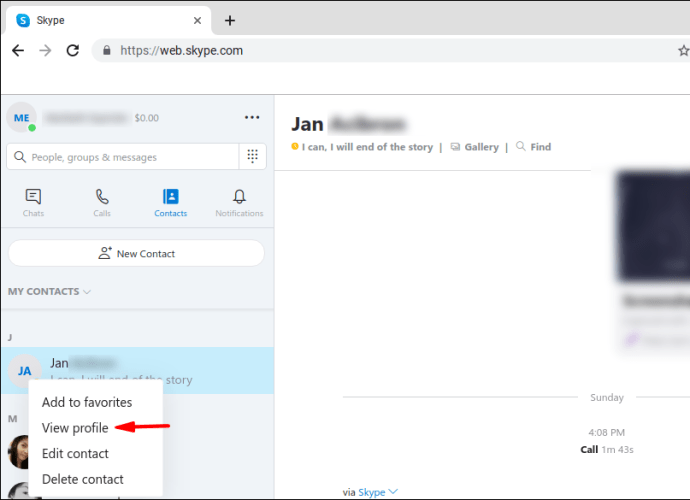
- Sa ibaba ng kanilang profile, piliin ang “I-block ang contact.”
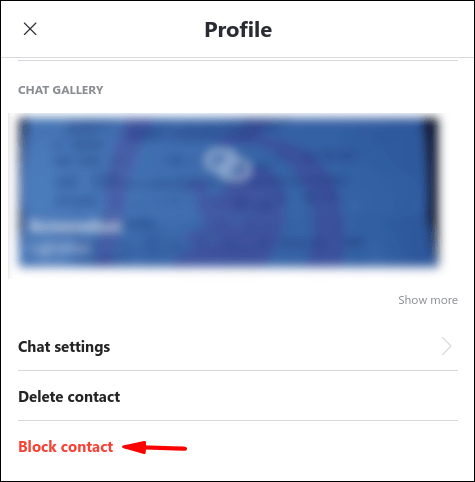
Upang i-unblock ang isang Skype contact:
- Mag-click sa iyong larawan sa profile o mga inisyal.
- Mag-click sa icon na "Mga Setting".
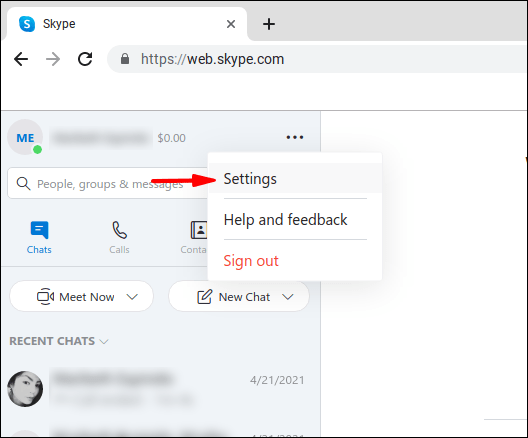
- Piliin ang "Mga Contact" pagkatapos ay "Mga naka-block na contact."
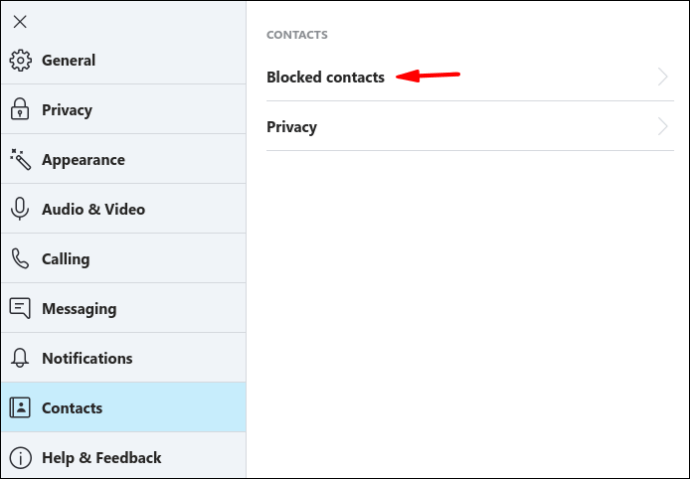
- Sa tabi ng contact na gusto mong i-unblock, i-click ang "Unblock" na buton.
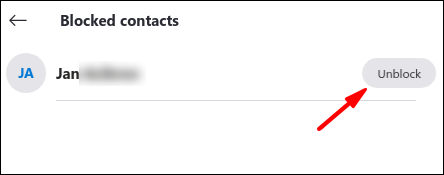
Paano Magdagdag ng isang Contact sa Skype sa isang Mac?
Upang magdagdag ng bagong personal na contact sa iyong listahan ng contact sa Skype gamit ang Mac:
- I-access ang iyong Skype account, pagkatapos ay mag-click sa button na “+ Contact” > “Magdagdag ng Bagong Contact.”
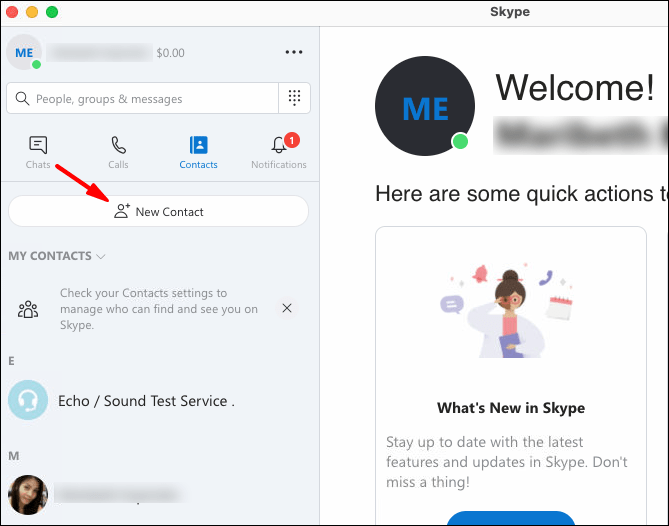
- Suriin kung ang taong nais mong idagdag ay lilitaw sa iminungkahing listahan ng mga contact na ipinapakita. Kung gayon, mag-click sa pindutang "Idagdag" sa tabi ng kanilang pangalan.
- Kung hindi, sa tuktok ng pahina hihilingin ng asul na bar ang Pangalan ng Skype, email, at ang numero ng contact na nais mong idagdag. Ilagay ang mga detalyeng mayroon ka.
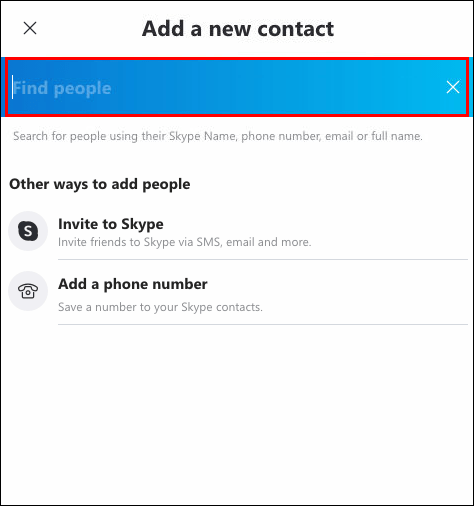
- Makakakita ka na ngayon ng isa pang listahan ng mga mungkahi; piliin ang "Idagdag" para sa naaangkop na tao.
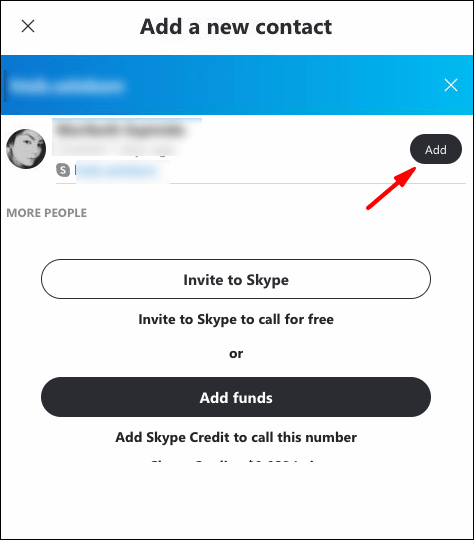
- Ang record na ito ay idadagdag na ngayon bilang isa sa iyong mga contact sa Skype.
Upang harangan ang isang contact sa Skype:
- Mula sa alinman sa tab na "Mga Chat" o "Mga Contact," i-click nang matagal o i-right-click sa contact na gusto mong i-block.
- Piliin ang "Tingnan ang profile."
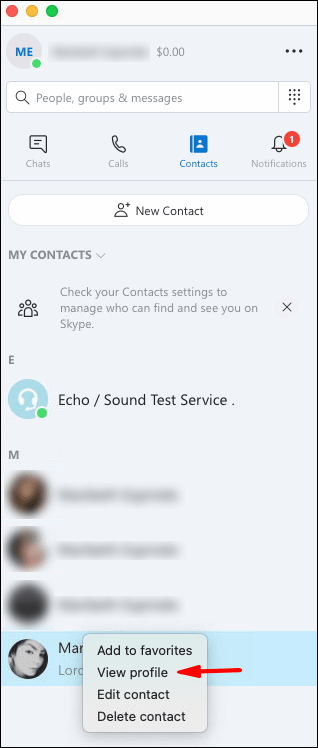
- Sa ibaba ng kanilang profile, piliin ang “I-block ang contact.”
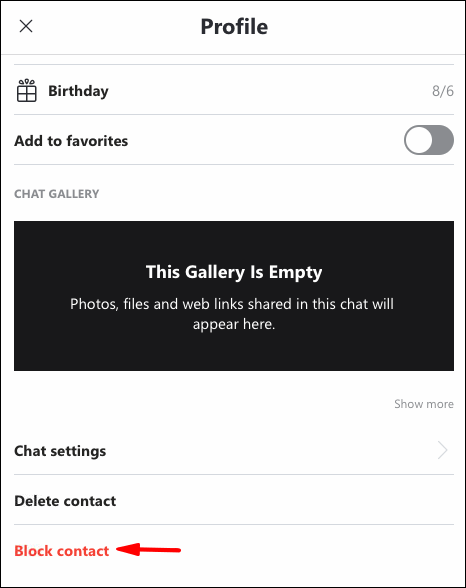
Upang i-unblock ang isang Skype contact:
- Mag-click sa iyong larawan sa profile o mga inisyal.
- Mag-click sa icon na "Mga Setting".
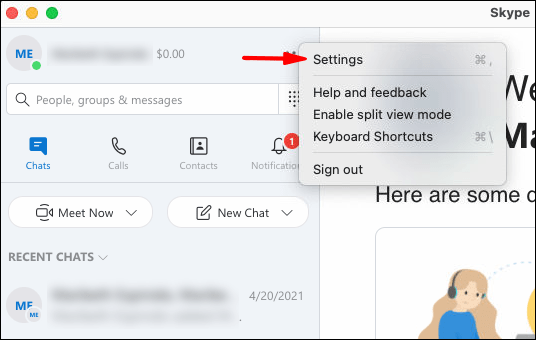
- Piliin ang "Mga Contact" pagkatapos ay "Mga naka-block na contact."

- Sa tabi ng contact na gusto mong i-unblock, i-click ang "Unblock" na buton.
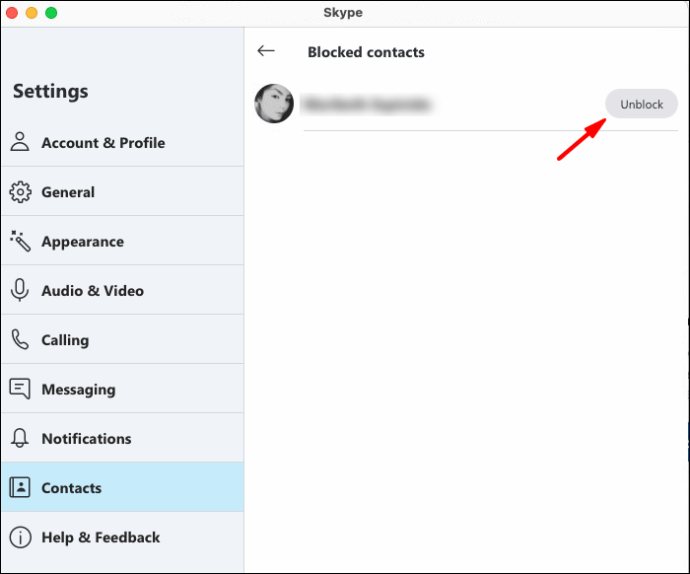
Paano Magdagdag ng Contact sa Skype sa Android App?
Upang magdagdag ng bagong personal na contact sa iyong listahan ng contact sa Skype gamit ang Android:
- Ilunsad ang Skype app sa iyong Android device.
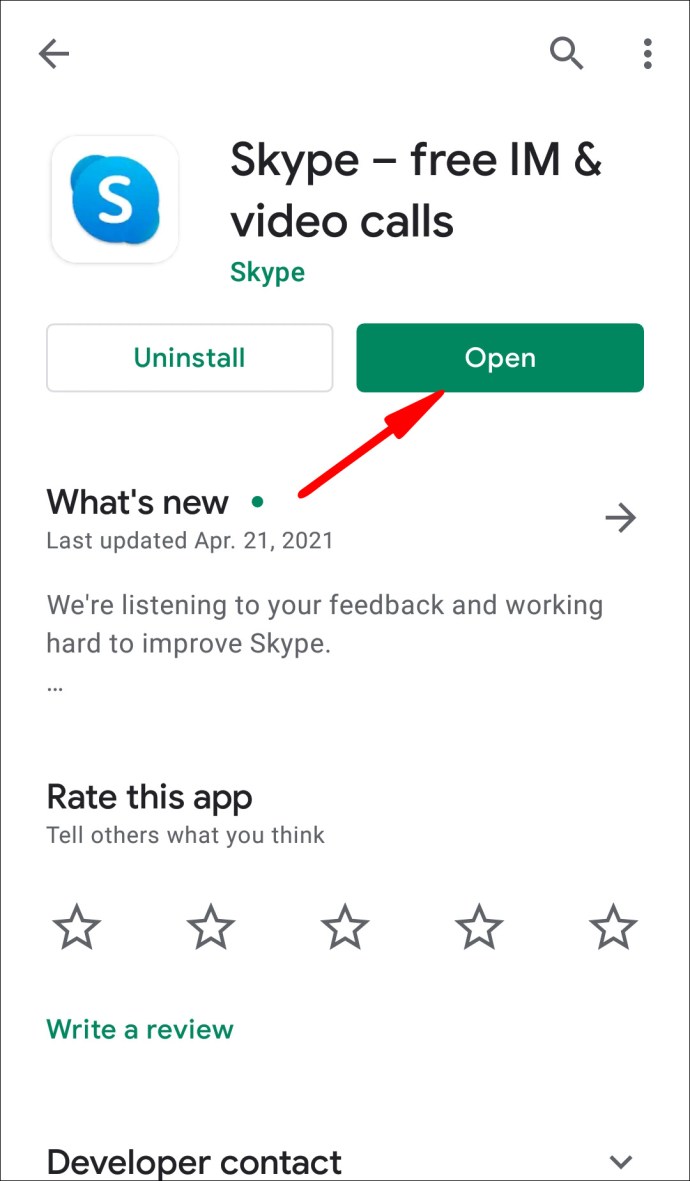
- Piliin ang tab na "Mga Contact" na makikita sa ibaba ng screen. Ang iyong mga contact ay ililista ayon sa alpabeto.
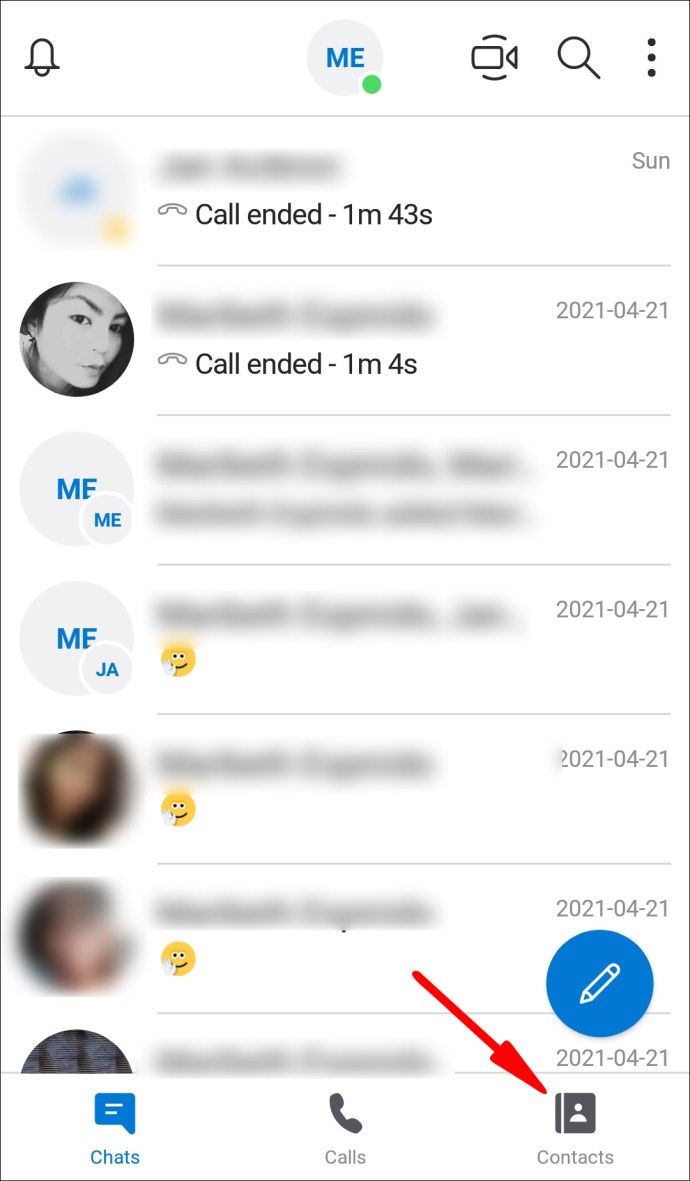
- Mula sa kanang sulok sa itaas, mag-click sa icon na “Magdagdag ng Contact,” na ipinapakita bilang ulo at balikat sa tabi ng plus (+) sign.
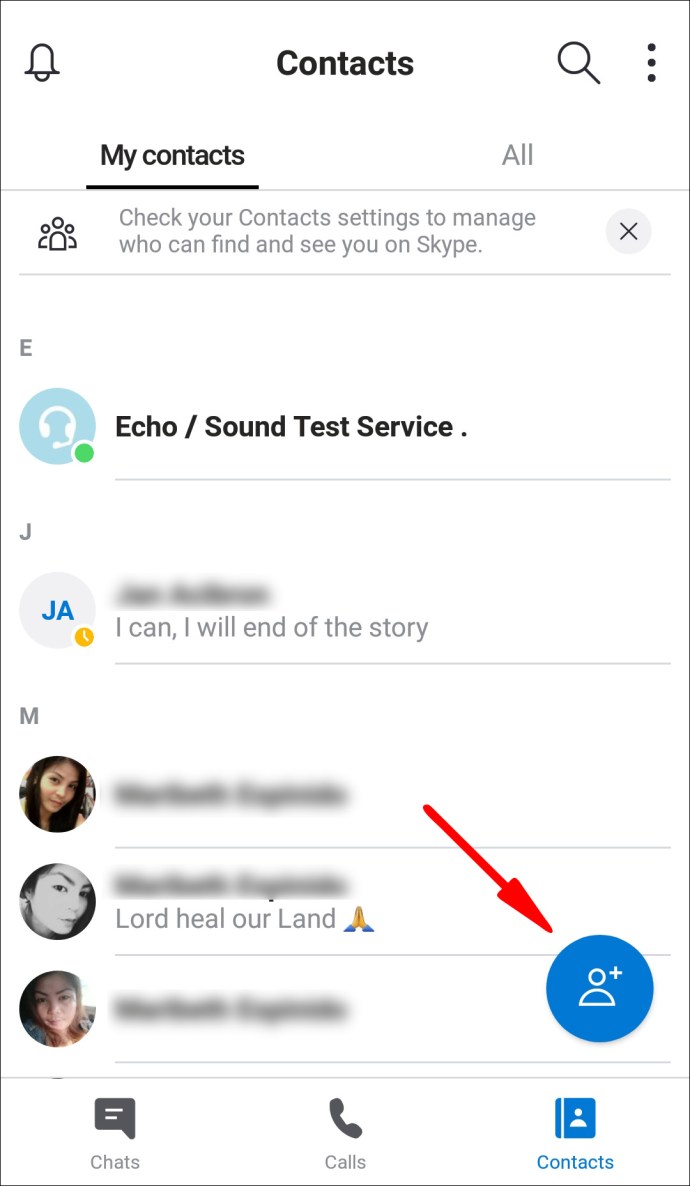
- Maglagay ng paghahanap para sa pangalan ng tao, numero ng telepono, o mga detalye ng email ng bagong contact na gusto mong idagdag.
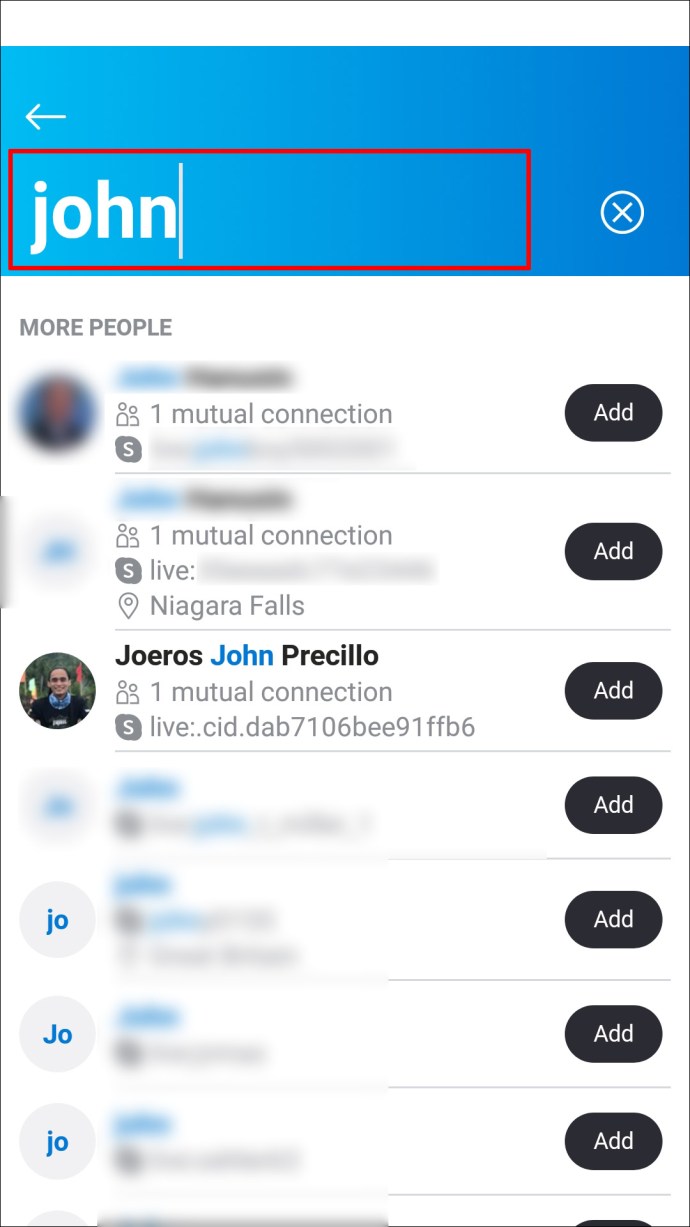
- Habang nagta-type ka, awtomatikong magmumungkahi ang Skype ng mga contact mula sa ibinigay na listahan. Piliin ang naaangkop na idaragdag sa iyong listahan ng contact.
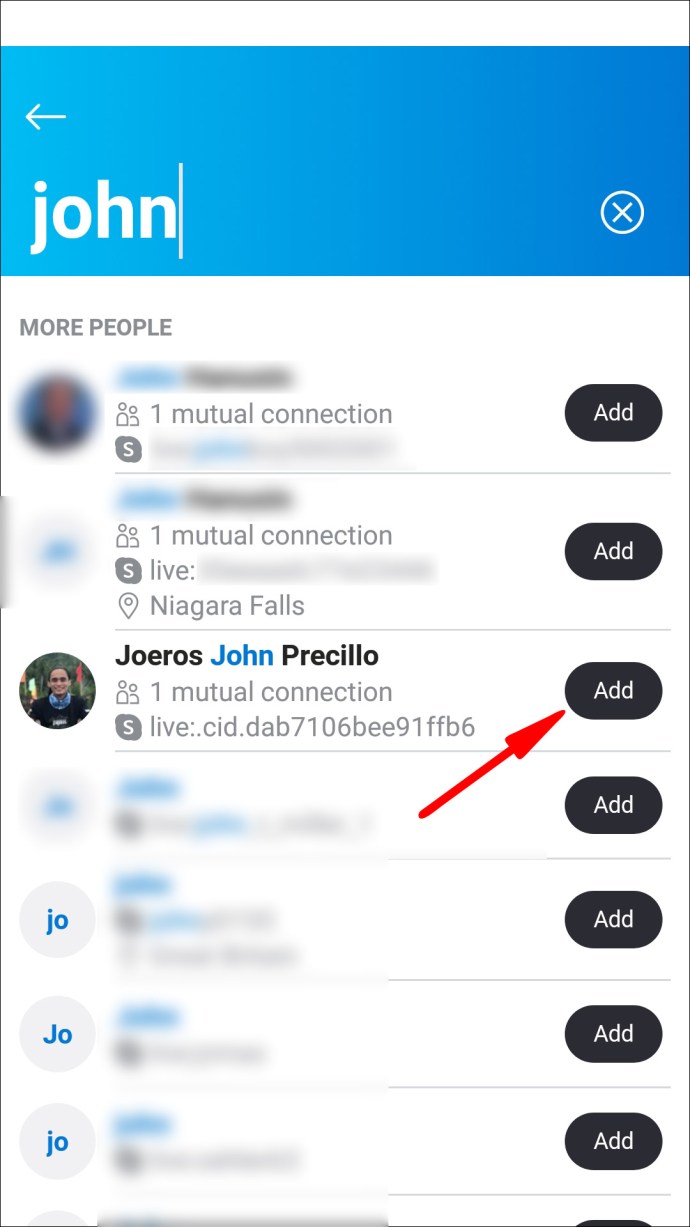
Upang harangan ang isang contact sa Skype:
- Mula sa alinman sa tab na "Mga Chat" o "Mga Contact," i-click nang matagal o i-right-click sa contact na gusto mong i-block.
- Piliin ang "Tingnan ang profile."
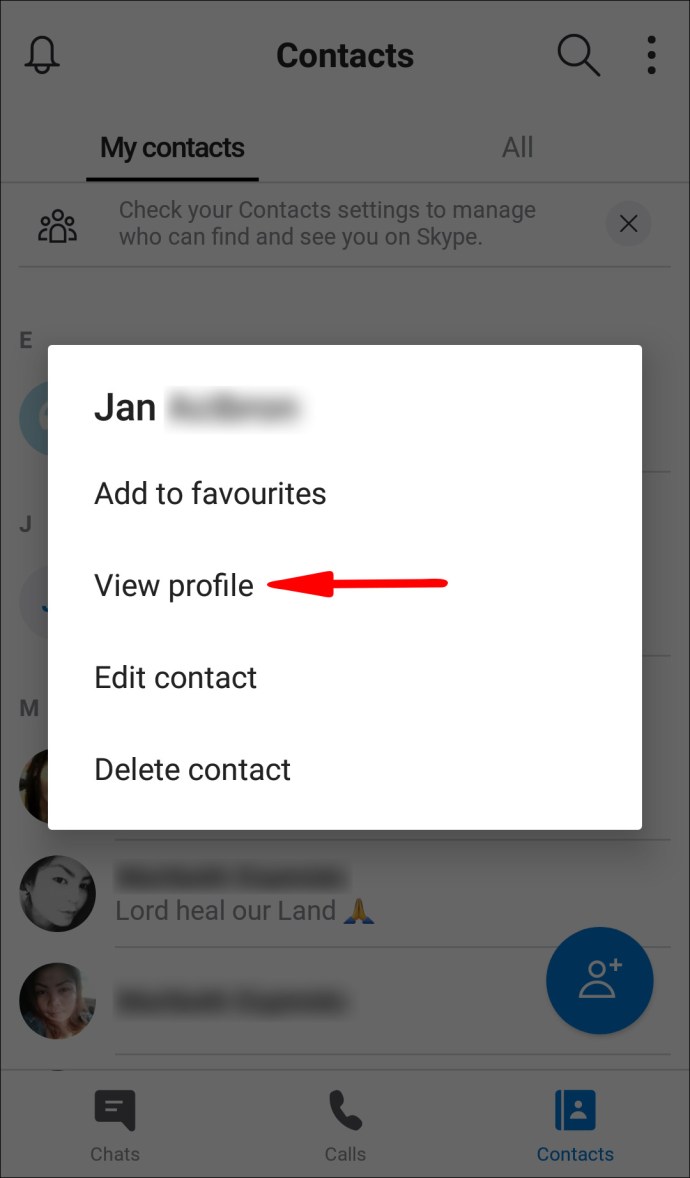
- Sa ibaba ng kanilang profile, piliin ang “I-block ang contact.”
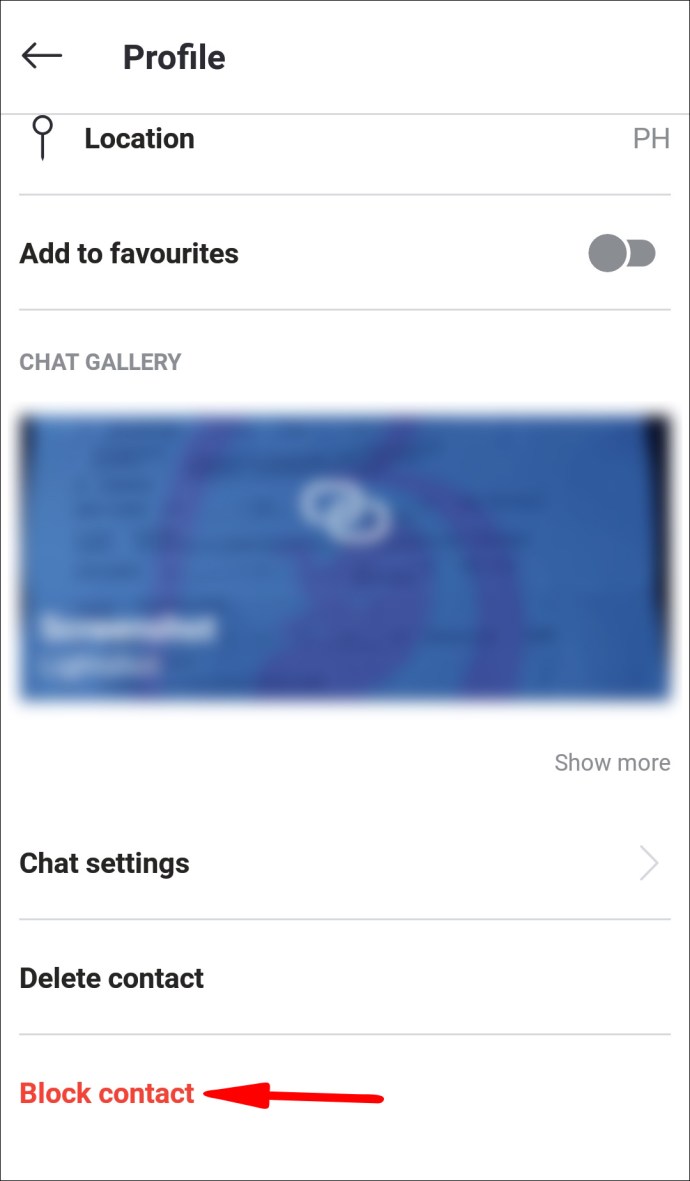
Upang i-unblock ang isang Skype contact:
- Mula sa tab na "Mga Chat," mag-click sa menu ng hamburger pagkatapos ay ang icon na "Mga Setting".
- Piliin ang "Pamahalaan ang mga naka-block na user" na makikita sa ibaba, para sa isang listahan ng mga contact sa Skype na iyong na-block.
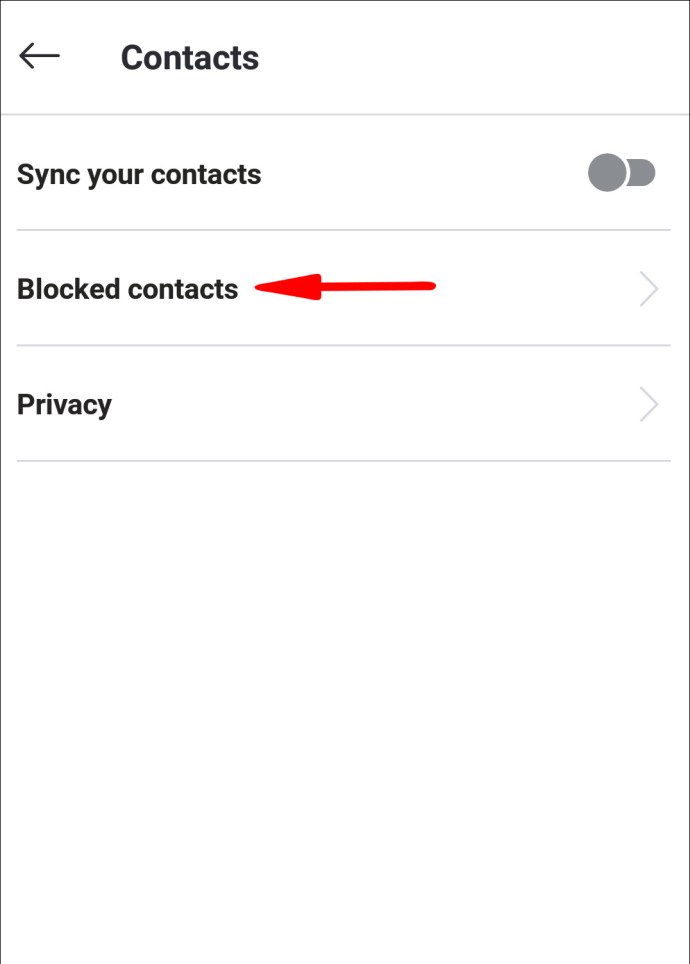
- Sa tabi ng contact na gusto mong i-unblock, piliin ang “I-unblock.”
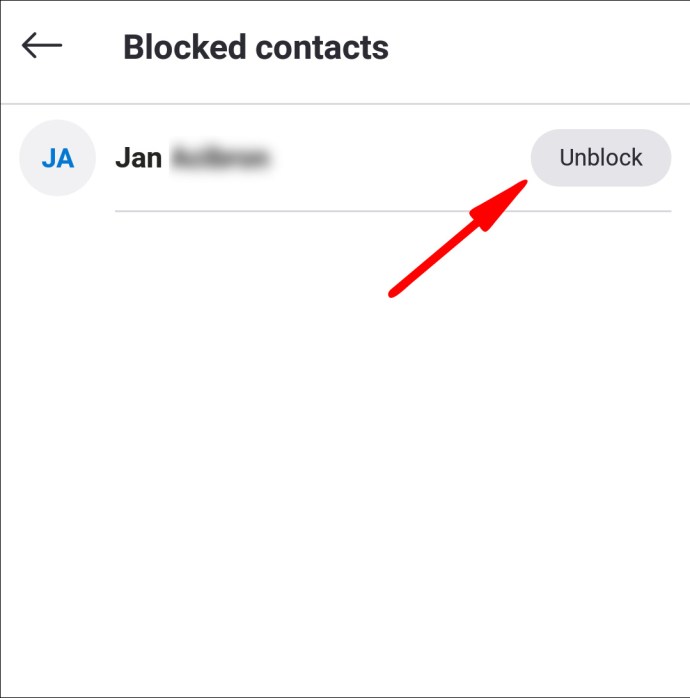
Paano Magdagdag ng Contact ng Tao sa Skype sa iPhone App?
- Ilunsad ang Skype app sa iyong iOS device.
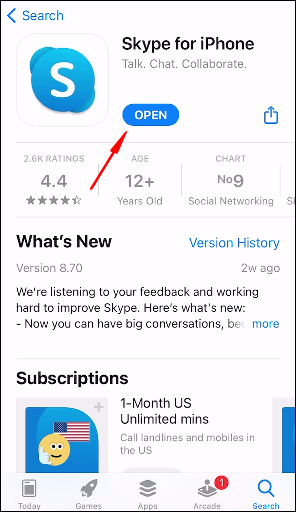
- Piliin ang tab na "Mga Contact" na makikita sa ibaba ng screen. Ang iyong mga contact ay ililista ayon sa alpabeto.

- Mula sa kanang sulok sa itaas, mag-click sa icon na “Magdagdag ng Contact,” na ipinapakita bilang ulo at balikat sa tabi ng plus (+) sign.
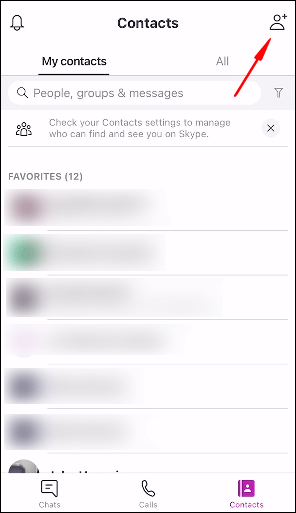
- Maglagay ng paghahanap para sa pangalan ng tao, numero ng telepono, o mga detalye ng email ng bagong contact na gusto mong idagdag.
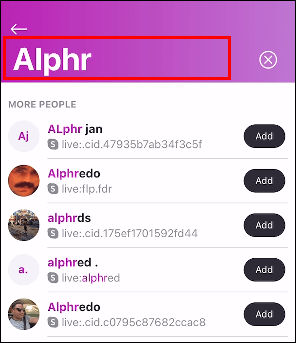
- Habang nagta-type ka, awtomatikong magmumungkahi ang Skype ng mga contact mula sa ibinigay na listahan. Piliin ang naaangkop na idaragdag sa iyong listahan ng contact.
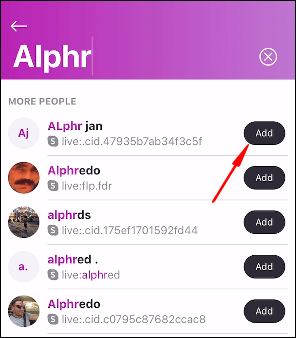
Upang harangan ang isang contact sa Skype:
- Mula sa tab na “Mga Contact,” i-click nang matagal ang contact na gusto mong i-block.

- Piliin ang "Pangalan ng contact," pagkatapos ay mula sa pull-down na menu piliin ang "Tingnan ang Profile."
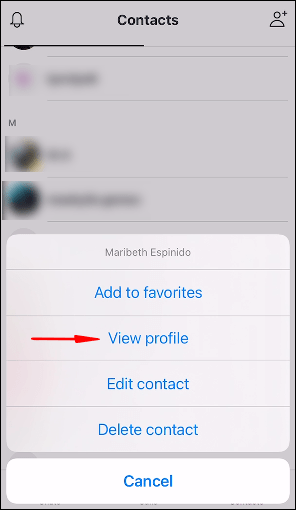
- Sa ibaba ng screen, piliin ang "I-block."
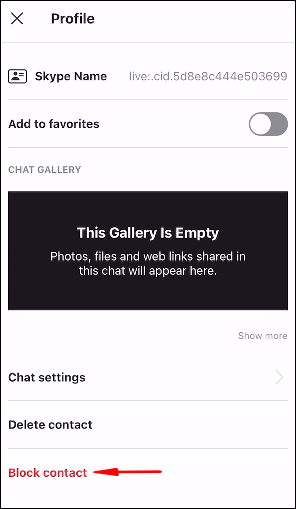
- Sa pop-up na mensahe, piliin muli ang “block” para kumpirmahin.
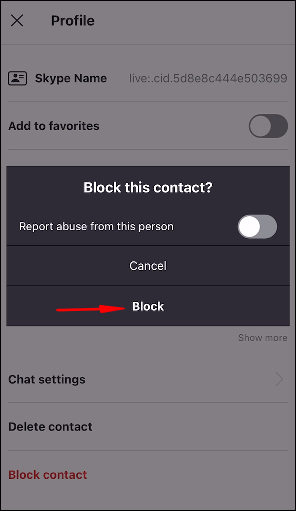
Upang i-unblock ang isang Skype contact:
- Mag-click sa iyong larawan sa profile o mga inisyal sa tuktok ng screen ng Mga Chat.
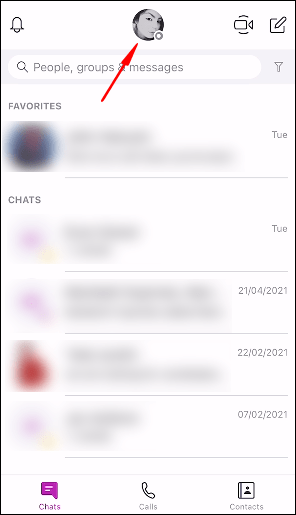
- Piliin ang "Mga Setting" > "Mga Contact."
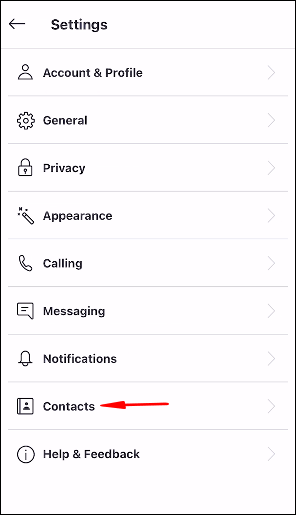
- Mag-click sa "Mga Naka-block na Contact."
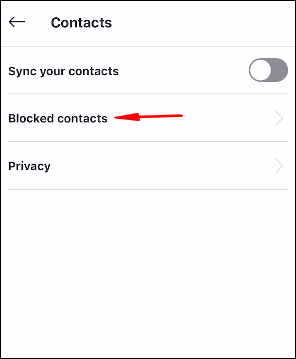
- Hanapin ang naka-block na contact na gusto mong i-unblock, pagkatapos ay sa kanan nito piliin ang "I-unblock."
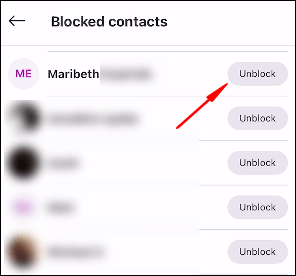
Paano magdagdag ng mga contact sa Facebook sa Skype?
Upang idagdag ang iyong mga contact sa Facebook sa Skype:
- Mag-sign in sa iyong Skype account.
- Mula sa pull-down na menu, piliin ang “Contacts” > “Import Contacts…”
- Piliin ang tab na “Facebook”.
- Ilagay ang iyong mga kredensyal pagkatapos ay piliin ang “Import.”
- Piliin ang mga contact sa Facebook na gusto mong padalhan ng kahilingan sa Skype.
Karagdagang FAQ
Paano Ko Magtanggal ng Contact sa Skype?
Upang tanggalin ang isa sa iyong mga contact sa Skype:
1. Mag-sign in sa iyong Skype account.

2. Mula sa tab na “Mga Contact,” i-click nang matagal o i-right-click ang contact na gusto mong alisin.

3. Mag-click sa "Tingnan ang profile." Pagkatapos ay depende sa kung paano mo ina-access ang Skype:
· Para sa Desktop – piliin ang button na “I-edit” > “Alisin sa listahan ng contact.”
O piliin ang "Alisin sa listahan ng contact" na makikita sa ibaba ng screen ng profile.

· Para sa Mobile – piliin ang button na “I-edit,” pagkatapos ay mag-click sa icon ng basurahan. O piliin ang "Alisin mula sa listahan ng contact" na natagpuan sa ibaba ng screen ng profile.

Paano Tanggalin ang isang Pag-uusap sa Skype?
Upang tanggalin ang isang pag-uusap sa Skype mula sa iyong PC o Mac:
1. Mag-sign in sa iyong Skype account at hanapin ang pag-uusap na gusto mong tanggalin sa pamamagitan ng pagdaan sa iyong mga chat sa kaliwang bahagi.
2. Mag-right-click sa pag-uusap, pagkatapos ay piliin ang "Tanggalin ang Pag-uusap."

3. Sa popup message piliin ang "Delete" para kumpirmahin.

Mula sa iyong Android phone o iPhone:
1. Buksan ang Skype app at sa ibaba ng home screen i-click ang "Mga Chat."

2. Hanapin ang pag-uusap na gusto mong tanggalin, pagkatapos ay i-click at hawakan ito.
3. Mag-click sa "Tanggalin ang pag-uusap," pagkatapos ay sa popup na mensahe piliin ang "Tanggalin" upang kumpirmahin.

Paano Ako Magpapadala ng Instant na Mensahe sa Skype?
1. Mag-sign in sa iyong Skype account at piliin ang tab na "Mga Chat".
2. Mag-click sa tao o grupo na gusto mong padalhan ng instant message.
3. Sa chat window, i-type ang iyong mensahe pagkatapos ay mag-click sa "Ipadala."
4. Upang pumunta sa iyong pinakabagong mensahe sa isang chat, mag-click sa pababang chevron.
Pamamahala sa Iyong Mga Personal na Skype Contact
Mula noong 2003, pinadali ng Skype ang mga online na komunikasyon sa pagitan ng mga gumagamit ng Skype sa buong mundo. Isa pa rin itong sikat at pinagkakatiwalaang tool sa komunikasyon ngayon na may apat na bilyong user, salamat sa mahabang buhay, instant messaging, at mga feature ng video at voice calling.
Ngayong alam mo na kung gaano kadali ang magdagdag ng mga personal na contact sa Skype, nahanap mo ba ang mga contact sa iminungkahing listahan ng mga contact, o kailangan mo bang padalhan ang tao ng kahilingang sumali sa Skype? Ano ang karaniwan mong kinagigiliwan gamit ang Skype? Gusto naming marinig ang tungkol sa iyong karanasan sa paggamit ng Skype, mangyaring mag-iwan ng komento sa seksyon ng komento sa ibaba.